Diferencia entre revisiones de «Inicio - Portal DFactura Validación Previa»
Sin resumen de edición |
Sin resumen de edición |
||
| (No se muestran 5 ediciones intermedias del mismo usuario) | |||
| Línea 1: | Línea 1: | ||
En esta sección se describe la estructura de la interfaz de usuario. | En esta sección se describe la estructura de la interfaz de usuario. | ||
=='''Inicio'''== | =='''Inicio'''== | ||
<br> | <br> | ||
La página de inicio del portal HKAfactura, se compone de cinco bloques. Para mayor información colocar el cursor sobre los bloques<br><br> | La página de inicio del portal HKAfactura, se compone de cinco bloques. <div style="background-color: #fae894; padding: 8px; border-left: 4px solid #ffcd37; margin-top: 10px;"> Para mayor información colocar el cursor sobre los bloques </div> | ||
<br><br> | |||
<imagemap> | <imagemap> | ||
Image:inter_inicio_act.png| | Image:inter_inicio_act.png|1099px|center | ||
rect 179 89 455 122 [[Fecha actual del ingreso a la plataforma]] | rect 179 89 455 122 [[Fecha actual del ingreso a la plataforma]] | ||
rect 179 135 455 201 [[Usuario logeado en el sistema]] | rect 179 135 455 201 [[Usuario logeado en el sistema]] | ||
| Línea 34: | Línea 21: | ||
rect 170 0 200 35 [[Icono para ocultar o mostrar el menú]] | rect 170 0 200 35 [[Icono para ocultar o mostrar el menú]] | ||
</imagemap> | </imagemap> | ||
<br> | <br><br> | ||
<br> | |||
'''Menú principal:''' Donde podrá encontrar los principales menús del sistema<br> | '''Menú principal:''' Donde podrá encontrar los principales menús del sistema<br> | ||
* Información de Usuario, Paquete y Folios: Una visual rápida de la información del cliente<br> | * Información de Usuario, Paquete y Folios: Una visual rápida de la información del cliente<br> | ||
| Línea 43: | Línea 28: | ||
* Reporte gráfico detallado<br> | * Reporte gráfico detallado<br> | ||
* Información de montos facturados<br> | * Información de montos facturados<br> | ||
* Opción en la parte superior para cambiar de portal | |||
{{clear}} | {{clear}} | ||
=='''Catálogo'''== | =='''Catálogo'''== | ||
<div style="margin-left: 20px;"> | <div style="margin-left: 20px;"> | ||
<br> | |||
<imagemap> | <imagemap> | ||
Image:Catalogos_V2.png|left | Image:Catalogos_V2.png|150px|left | ||
rect 1 231 180 250 [[Catálogos_-_Portal_DFactura_Validación_Previa#Clientes|Agregar, visualizar, editar o eliminar clientes]] | rect 1 231 180 250 [[Catálogos_-_Portal_DFactura_Validación_Previa#Clientes|Agregar, visualizar, editar o eliminar clientes]] | ||
rect 1 261 180 280 [[Crear, editar, eliminar o visualizar los grupos de clientes creados en la plataforma]] | rect 1 261 180 280 [[Crear, editar, eliminar o visualizar los grupos de clientes creados en la plataforma]] | ||
| Línea 59: | Línea 45: | ||
</imagemap> | </imagemap> | ||
</div> | </div> | ||
<div style="margin-left: | <div style="margin-left: 290px;">'''Contiene los menús de catálogos principales del sistemas:'''<br> | ||
* Clientes<br> | * Clientes<br> | ||
* Grupo de clientes<br> | * Grupo de clientes<br> | ||
| Línea 69: | Línea 55: | ||
{{clear}} | {{clear}} | ||
=='''Catálogo | =='''Catálogo Documento Soporte'''== | ||
<div style="margin-left: 20px;"> | <div style="margin-left: 20px;"> | ||
<br><br> | <br><br> | ||
<imagemap> | <imagemap> | ||
Image:inter_DS_V1.png|left | Image:inter_DS_V1.png|150px|left | ||
rect 10 290 210 320 [[Emisión_-_Generar_Comprobante_Documento_Soporte_-_Portal_DFactura_Validación_Previa#Catalogos_de_Proveedores|Agregar, visualizar, editar o eliminar Proveedores]] | rect 10 290 210 320 [[Emisión_-_Generar_Comprobante_Documento_Soporte_-_Portal_DFactura_Validación_Previa#Catalogos_de_Proveedores|Agregar, visualizar, editar o eliminar Proveedores]] | ||
rect 10 329 210 350 [[Emisión_-_Generar_Comprobante_Documento_Soporte_-_Portal_DFactura_Validación_Previa#Catalogos_de_Productos_Proveedores|Crear, editar, eliminar o visualizar productos y servicios de proveedores]] | rect 10 329 210 350 [[Emisión_-_Generar_Comprobante_Documento_Soporte_-_Portal_DFactura_Validación_Previa#Catalogos_de_Productos_Proveedores|Crear, editar, eliminar o visualizar productos y servicios de proveedores]] | ||
| Línea 89: | Línea 75: | ||
<br><br> | <br><br> | ||
<imagemap> | <imagemap> | ||
Image:Inter_emision_V1.png|left | Image:Inter_emision_V1.png|150px|left | ||
rect 10 285 210 309 [[Emisión_-_Portal_DFactura_Validación_Previa#Generar_Comprobante|Apartado para generar Facturas de venta, facturas de exportación, notas crédito y debito]] | rect 10 285 210 309 [[Emisión_-_Portal_DFactura_Validación_Previa#Generar_Comprobante|Apartado para generar Facturas de venta, facturas de exportación, notas crédito y debito]] | ||
rect 10 320 210 350 [[Emisión_-_Generar_Comprobante_Sector_Salud_-_Portal_DFactura_Validación_Previa|Apartado para generar facturas del sector salud]] | rect 10 320 210 350 [[Emisión_-_Generar_Comprobante_Sector_Salud_-_Portal_DFactura_Validación_Previa|Apartado para generar facturas del sector salud]] | ||
| Línea 117: | Línea 103: | ||
<br><br> | <br><br> | ||
<imagemap> | <imagemap> | ||
Image:Inter_confi_V1.png|left | Image:Inter_confi_V1.png|150px|left | ||
rect 10 310 210 330 [[Configuración_-_Portal_DFactura_Validación_Previa#Datos_Fiscales|Apartado donde podrá editar datos fiscales, ver historial de folios, secuenciales, certificado y logotipo]] | rect 10 310 210 330 [[Configuración_-_Portal_DFactura_Validación_Previa#Datos_Fiscales|Apartado donde podrá editar datos fiscales, ver historial de folios, secuenciales, certificado y logotipo]] | ||
rect 10 341 210 360 [[Configuración_-_Portal_DFactura_Validación_Previa#Personalizaci.C3.B3n|Apartado para personalizar el pie de pagina y el email de emisión]] | rect 10 341 210 360 [[Configuración_-_Portal_DFactura_Validación_Previa#Personalizaci.C3.B3n|Apartado para personalizar el pie de pagina y el email de emisión]] | ||
| Línea 139: | Línea 125: | ||
<br><br> | <br><br> | ||
<imagemap> | <imagemap> | ||
Image:Inter_reportes_V1.png|left | Image:Inter_reportes_V1.png|150px|left | ||
rect 10 350 210 370 [[Reportes_-_Portal_DFactura_Validación_Previa#Reporte_en_L.C3.ADnea|Apartado donde podrá solicitar reportes en linea]] | rect 10 350 210 370 [[Reportes_-_Portal_DFactura_Validación_Previa#Reporte_en_L.C3.ADnea|Apartado donde podrá solicitar reportes en linea]] | ||
rect 10 381 210 405 [[Reportes_-_Portal_DFactura_Validación_Previa#Reporte_Programado|Apartado donde puede agendar reportes programados]] | rect 10 381 210 405 [[Reportes_-_Portal_DFactura_Validación_Previa#Reporte_Programado|Apartado donde puede agendar reportes programados]] | ||
| Línea 163: | Línea 149: | ||
<br><br> | <br><br> | ||
<imagemap> | <imagemap> | ||
Image:Inter_soporte_V1.png|left | Image:Inter_soporte_V1.png|150px|left | ||
rect 10 350 210 370 [[Indice_del_Manual_de_Usuario_Portal_HKA_Factura|Enlace directo a la Wiki]] | rect 10 350 210 370 [[Indice_del_Manual_de_Usuario_Portal_HKA_Factura|Enlace directo a la Wiki]] | ||
</imagemap> | </imagemap> | ||
</div> | </div> | ||
<div style="margin-left: 290px;"> | <div style="margin-left: 290px;"> | ||
Contiene un manual donde se puede visualizar información sobre el portal | '''Contiene un manual donde se puede visualizar información sobre el portal Nuestra Wiki.''' <br><br> | ||
Para obtener mas información por favor colocar el curso sobre los apartados en la imagen o hacer click. | Para obtener mas información por favor colocar el curso sobre los apartados en la imagen o hacer click. | ||
</div> | </div> | ||
{{clear}} | {{clear}} | ||
Revisión actual - 18:33 8 ene 2025
En esta sección se describe la estructura de la interfaz de usuario.
Inicio
La página de inicio del portal HKAfactura, se compone de cinco bloques.
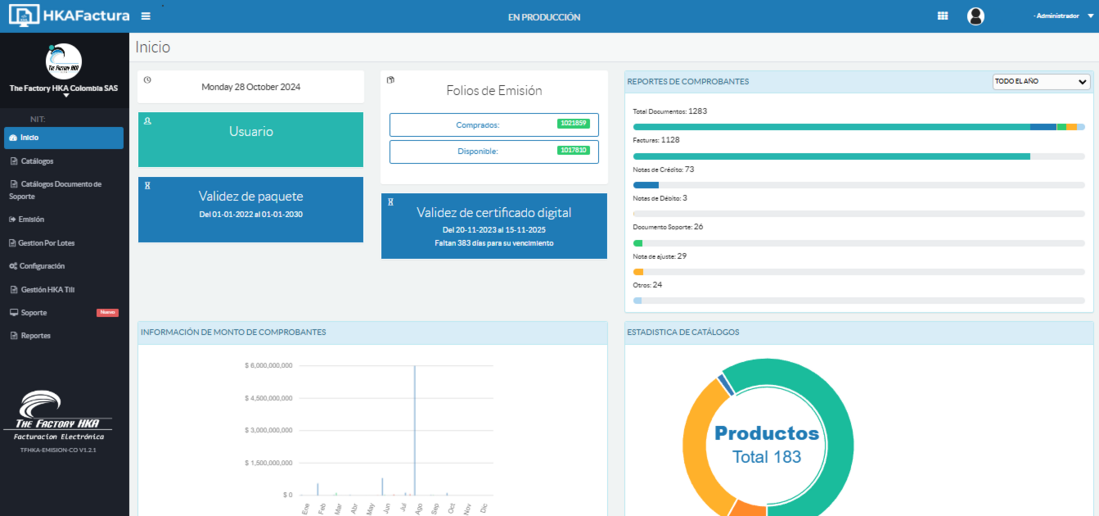
Menú principal: Donde podrá encontrar los principales menús del sistema
- Información de Usuario, Paquete y Folios: Una visual rápida de la información del cliente
- Estadísticas
- Reportes
- Reporte gráfico detallado
- Información de montos facturados
- Opción en la parte superior para cambiar de portal
Catálogo
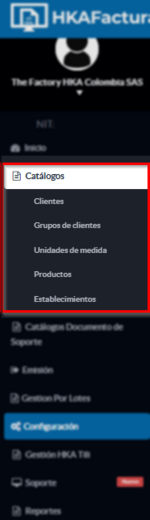
- Clientes
- Grupo de clientes
- Unidades de medida
- Productos
- Establecimientos
Para obtener mas información por favor colocar el curso sobre los apartados en la imagen o hacer click.
Catálogo Documento Soporte
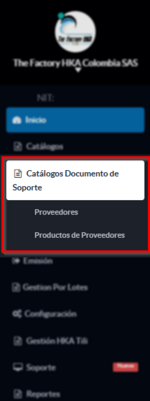
- Proveedores
- Productos de proveedores
Para obtener mas información por favor colocar el curso sobre los apartados en la imagen o hacer click.
Emisión
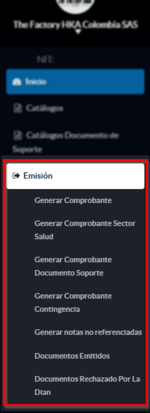
Contiene los accesos a:
- Generar Comprobantes
- Generar Comprobante del sector salud
- Generar Comprobante documento soporte
- Generar Comprobante Contingencia
- Generar Notas no referenciadas
- Documentos Emitidos
- Documentos rechazados por la DIAN
Para obtener mas información por favor colocar el curso sobre los apartados en la imagen o hacer click.
Configuración
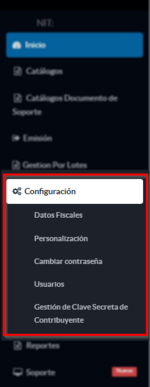
Contiene los accesos principales a las configuraciones del su cuenta y sistema:
- Datos Fiscales
- Personalización
- Cambiar contraseña
- Usuarios
Para obtener mas información por favor colocar el curso sobre los apartados en la imagen o hacer click.
Reportes
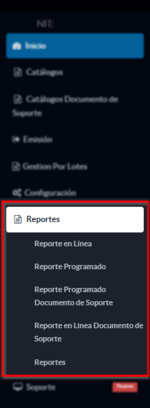
Contiene el acceso para descargar reportes de los documentos emitidos:
- Reporte en Línea
- Reporte Programado
- Reporte Programado documento de soporte
- Reporte en linea de documento soporte
- Reportes
Para obtener mas información por favor colocar el curso sobre los apartados en la imagen o hacer click.
Soporte
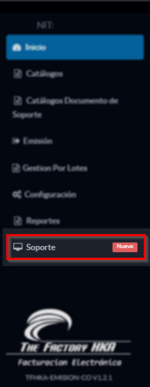
Contiene un manual donde se puede visualizar información sobre el portal Nuestra Wiki.
Para obtener mas información por favor colocar el curso sobre los apartados en la imagen o hacer click.